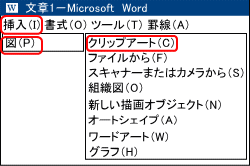 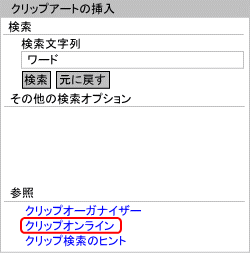 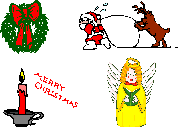 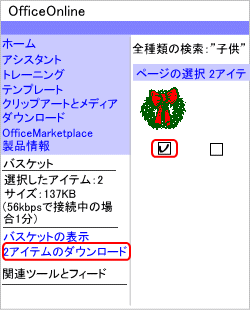 |
まずは、必要なイラストの、素材を探しに行きましょう。 ここでは、皆さんの気に入った素材を選んでください。 イラストの挿入は、クリップオンラインを利用します、事前にインターネットに、接続しておいてください。 手順 1.メニュウバーの<挿入>−<図>−<クリップアート>をクリックします ワードの画面右側に、クリップアートの挿入ダイアログボックスが表示されます 2.一番、下のほうの、参照欄から<クリップオンライン>を選択します Internet Explorer が立ち上がり「クリップアートとメディアホームページ」につながります。 カテゴリー参照欄から、必要なイラストを選んで、ダウンロードしてください。 (ここでは、検索欄に「クリスマス」と書き込んで、検索しています) この例題では、左のイラスト四つを選んで、ダウンロードします。 3.必要なイラストを探し、下にある<□>をクリックして、チェックをつけます ページ左側メニュウのバスケット欄に、選択したアイテム数とサイズが表示されます イラストが決まったらダウンロードします 4.<2アイテムのダウンロード>をクリックしてください 5.次に、ダウンロードページが表示されます「今すぐダウンロード」をクリックします ダウンロードが始まり、クリップオーガナイザーのダイアログボックスが表示されます。 選んだイラストが、ダウンロードされていることを確認してください。 |